Cum de a desena un triunghi în Photoshop?
Chiar la începutul unei pagini Vreau să împărtășesc cu voi o observație interesantă. Când scrie o pagină, studiu căutările.
Și câteva întrebări pe tema triunghiului. - descărcare Triangle pentru Photoshop.
Ei bine, la naiba ... băieți. Photoshop și este proiectat pentru a desena!
Explicați că doriți să găsiți pe o astfel de interogare de căutare. Aici - am exprimat atitudinea mea față de un astfel de comportament.
Suntem un pic distras!
Acum să ne întoarcem la triunghiul nostru.
Mai întâi de toate - ce fel de triunghiuri vrem să atragă!?
Iar a doua - există mai multe moduri de a desena un triunghi în Photoshop.
Dacă aveți nevoie de un triunghi arbitrar, utilizați instrumentul Polygonal Lasso.
Am pictat un pătrat perfect! Și ne amintim că am spus că pentru a salva fișierul în format PSD și poți veni oricând la această figură geometrică!
De ce vorbesc despre un pătrat perfect? Este simplu - dreptul de pătrat, putem extrage cu ușurință un triunghi echilateral!
Trebuie să elaboreze un pătrat în care toate părțile sunt egale. În cazul nostru, rezoluția de 500 pixeli cu 500 pixeli.
Îmi amintesc că dimensiunea - puteți schimba oricând!
Pentru claritate, să-l umple cu orice culoare!
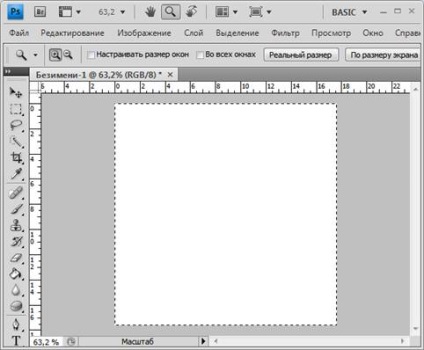
Asta e ceea ce avem după turnare.
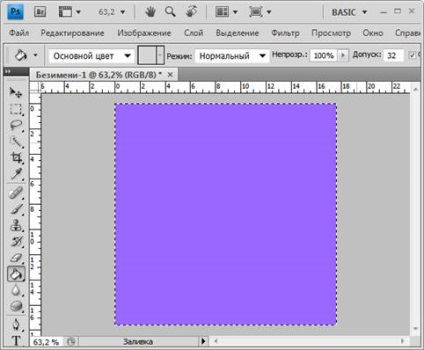
Noi mergem în Polygonal Lasso.

Măriți dimensiunea mai înainte, care în mod clar poate fi indusă într-un triunghi unghi și linia ce conduce la colțul opus. Nu este în mod necesar pe marginea figura noastre - trebuie doar să faceți clic pe punctul următor de pe pânză, pe care am gri - este posibil să aveți un fundal de o culoare diferită.
Și se închide la punctul de la care am pornit. Când ajungi la punctul de plecare, curba este o linie trasată pe fundal - lipi automat laturile triunghiului.
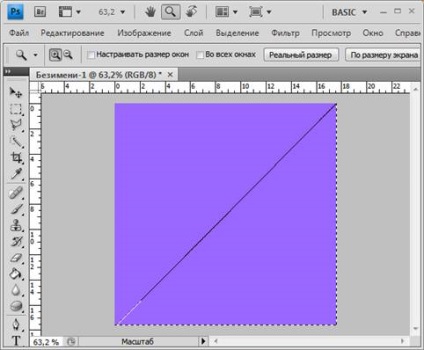
Mai mult, putem copia triunghiul evidențiat. Sau pur și simplu apăsați delete - avem două triunghi isoscel - alb și albastru.
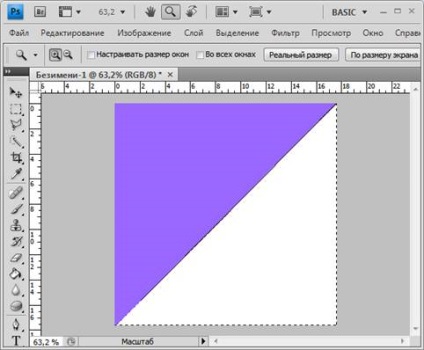
Apăsați Copy - ctrl + C.
Apoi, creați o nouă pânză, cu dimensiuni mai mari decât latura triunghiului și practicăm ceea ce putem face cu nostru triunghi isoscel pictate. Pasta Noua gazdă nazhimaem- - ctrl + V.
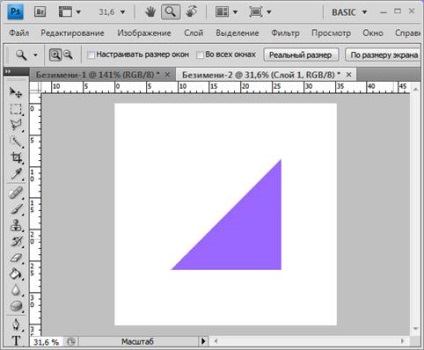
Acum putem răsturna.
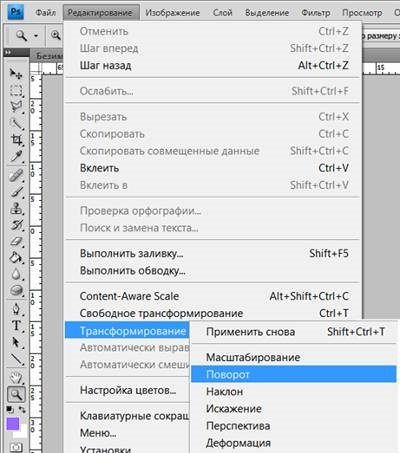
Povrenuli triunghiul nostru și baza triunghiului este aliniată cu partea de jos a pânzei.
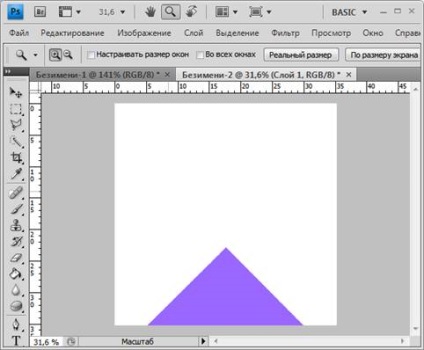
Ei bine, putem scala triunghiul nostru. Sau înclinați, să denatureze, mări și micșora - în general!
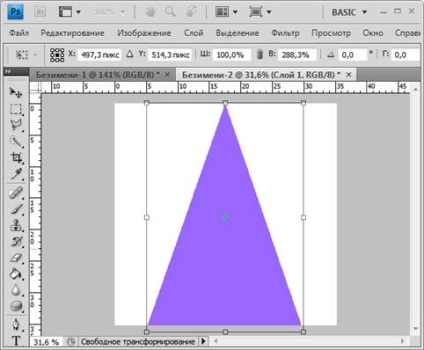
Dacă aveți nevoie pentru a trage un triunghi pe dimensiunea exactă, vedeți. Cum de a desena un pătrat. Doar nu vreau să repet din nou acest subiect, dar cu un triunghi!